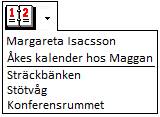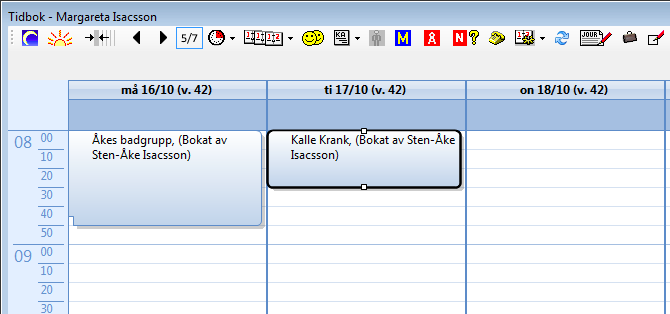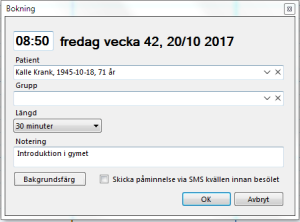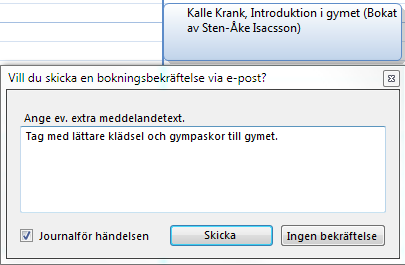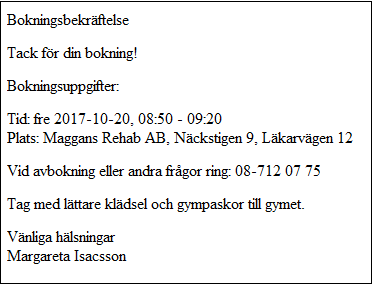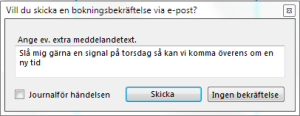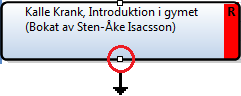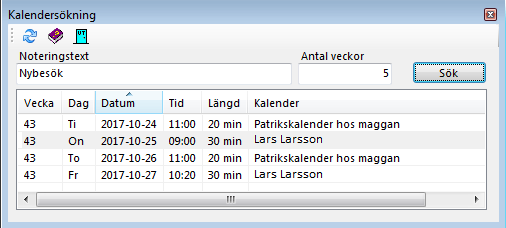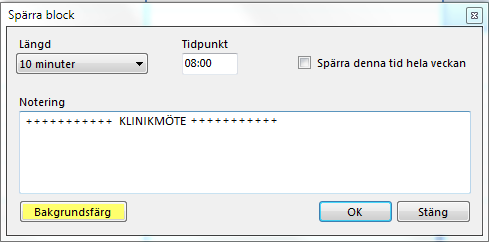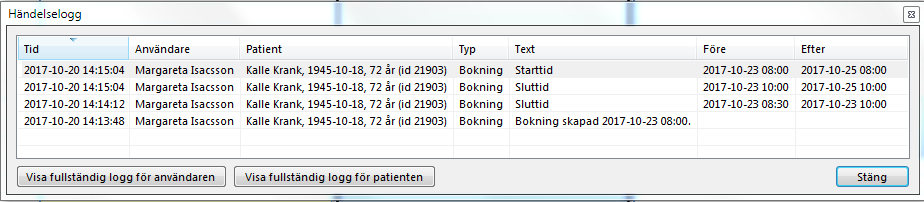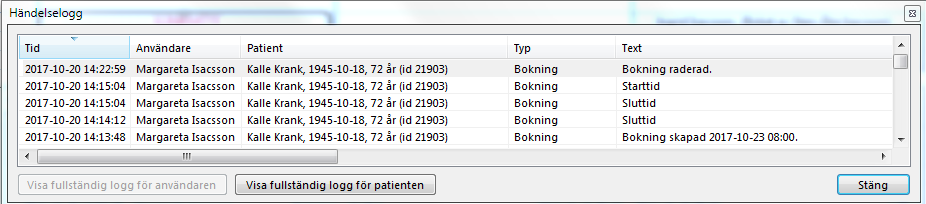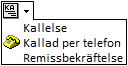Bokningskalendern hittar Du under 
Finns bara en kalender på kliniken så öppnas den direkt. Finns flera visas en lista att välja från.
Om Du klickar på den lilla pilen till höger om kalendern visas alla kalendrar som finns att välja på samt alla "Resurskalendrar".
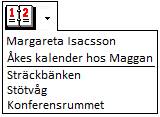
Se Resurskalendrar
Du navigerar i kalendern genom att:
 flyttar en vecka fram/bakåt
flyttar en vecka fram/bakåt- PgUp flyttar en vecka bakåt
- PgDn flyttar en vecka framåt
- Ctrl + piltangent vänster flyttar en vecka bakåt
- Ctrl + piltangent höger flyttar en vecka framåt
 eller (Home) flyttar till veckan med dagens datum
eller (Home) flyttar till veckan med dagens datum Visar bara dagens datum
Visar bara dagens datum öppnar en kalender för att välja daum
öppnar en kalender för att välja daum
5/7 väljer om Du vill visa 5 eller 7 dagarsvecka.
 Öppnar en meny att välja tidschema. Du akn välja på 30, 20, 15 och 10 minuters schema. Du kan välja tidschema dynamiskt, d.v.s. när Du vill.
Öppnar en meny att välja tidschema. Du akn välja på 30, 20, 15 och 10 minuters schema. Du kan välja tidschema dynamiskt, d.v.s. när Du vill.
 Öppnar en lista med alla resurskalendrar.
Öppnar en lista med alla resurskalendrar.
 eller (Ctrl + C) kopierar markerad patient och Du kan boka in (klicka) patienten i valfri bokningsruta.
eller (Ctrl + C) kopierar markerad patient och Du kan boka in (klicka) patienten i valfri bokningsruta.
Den här  ikonen finns i de flesta fönster. Om Du klickar på den kommer Du direkt in i bokningskalendern och har patienten med så att Du kan boka in vederbörande direkt.
ikonen finns i de flesta fönster. Om Du klickar på den kommer Du direkt in i bokningskalendern och har patienten med så att Du kan boka in vederbörande direkt.
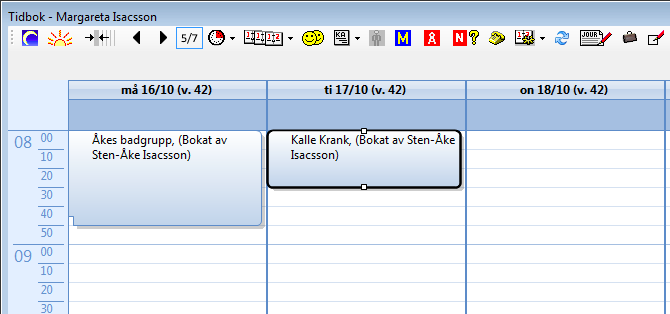
Boka in patient
För att boka in patient dubbelklickar Du i önskad bokningsruta eller högerklickar och väljer "Boka tid". Då öppnas patientregistret och Du kan söka fram önskad patient. Dubbelklicka på patienten i patientregistret.
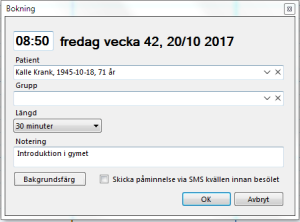
Du kan korrigera tiden om Du vill, till ex. 08:45, Du väljer bokningens längd (går att ställa in default längd), lägger till en notering om det behövs, väljer bakgrundsfärg om Du vill samt markera om SMS-påminnelse skall skickas. Klicka sedan på OK.
Du kan då valfritt skicka en bokningsbekräftelse med e-post till patienten.
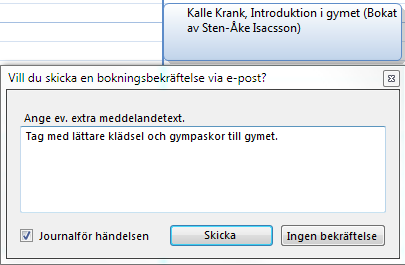
Fyll ev. i kompletterande meddelandetext om det är aktuellt. Du kan även välja att journalföra att mail är skickat.
Mailet ser ut som nedan:
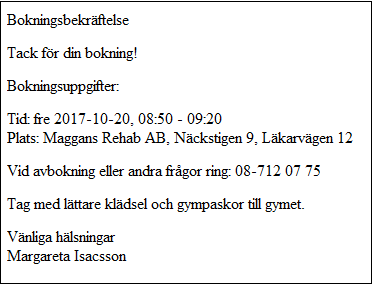
Mailet grundar sig på en mall som Du själv kan redigera.
Avboka patient
Om Du vill avboka en patient, högerklicka på bokningen, välj "Avboka".
Du kan då valfritt skicka en bekräftelse med e-post till patienten.
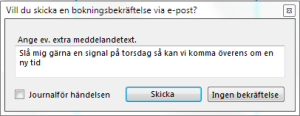
Full i ev. kompletterande meddelande och klicka på skicka.
Detta skickas till patienten:

Mailet grundar sig på en mall som Du själv kan redigera.
Flytta bokning
För att förlänga bokningstiden, ta tag i den lilla fyrkanten och dra neråt:
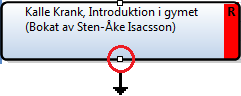
För att flytta bokningen, håll ned (Ctrl) och dra bokningen dit Du vill. Skall Du flytta till en annan vecka, kopiera bokningen (Ctrl + C), tryck (Delete) och byt sedan till önskad vecka och klicka in patienten.
Reservera tid för nybesök
Högerklicka i en tom bokningsruta. Välj "Reservera för nybesök. Det blir då en bokning med standardtid.

Med  kan man sedan söka efter reserverade tider i alla kalendrar.
kan man sedan söka efter reserverade tider i alla kalendrar.
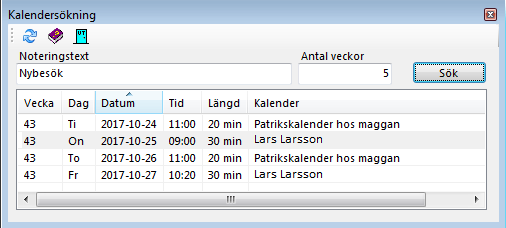
Du kan bara dubbelklicka på den tid som passar för att komma in i resp. kalender och göra bokningen.
Skriva fritext i kalendern
Om Du bara vill skriva text i kalender så dubbelklicka i bokningsrutan. När patientregistret kommer upp klicka på "Avbryt", skriv in önskad text, klicka på OK eller (Enter). Vill Du ändra på texten kan Du bara dubbelklicka i rutan, ändra texten och klicka på OK (Enter).
Om en patient är bokad i rutan och Du vill ändra/lägga till text, högerklicka och välj  , redigera.
, redigera.
Spärra tid(er) i kalender
Om Du vill spärra tid, högerklicka i bokningsrutan och välj "Spärra tid".
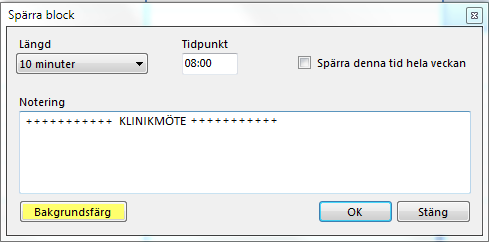
Du väljer längd, tid, bakgrundsfärg och, om Du vill, en notering. Du kan även välja att lägga spärren sama tid hele veckan.
Redigera bokning
Högerklicka på bokningen och välj  "Redigera". Bokningar med bara text (ingen patient bokad) kan Du dubbelklicka för att redigera.
"Redigera". Bokningar med bara text (ingen patient bokad) kan Du dubbelklicka för att redigera.
Händelselogg
Om Du högerklickar på en bokning och väljer "Händelselogg" kan Du se vad som hänt med bokningen.
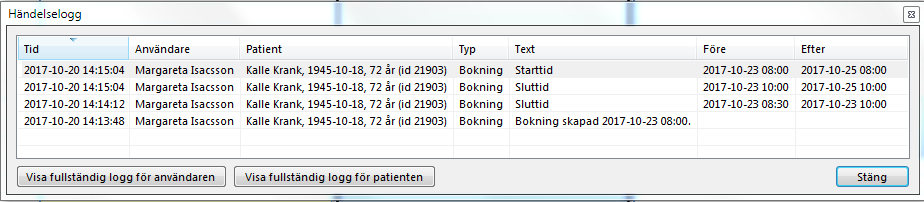
Kl 14:13:48 skapades bokningen
Kl 14:14:12 ändrades bokningens sluttid (den förlängdes) från 08:30 till 10:00
Kl 14:15:04 flyttades bokningen från 2017-10-23 till 2017-10-25 08:00
Om bokningen raderats kan man ju inte se detta men... Om man vet vem som gjort det, ungefär när, kan man titta i användrens händelselogg och se att bokningen raderats 14:22:59
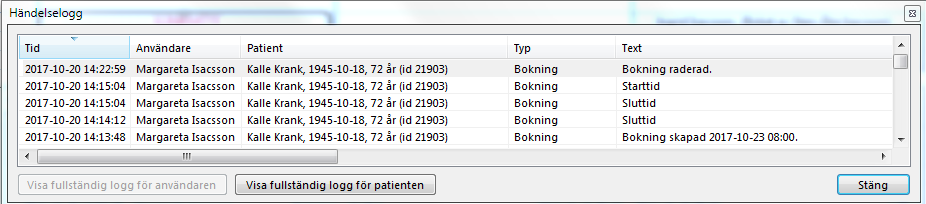
Vet man inte vem som gjort det men vet vilken patient det rör sig om kan man titta i patientens händelselogg där samma uppgifter finns.
Boka in grupp i kalender >
För att registrera besök från kalendern dubbelklickar Du på bokningen. Det samma gäller grupp.
Kallele/Remissbekräftelse
 öppnar en meny:
öppnar en meny: 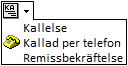
Kallelse skickas till patienten om att hen har fått tid hos behandlaren.
 Ett klick på gubben gör bokningen grön vilket är ett sätt för ex. receptionen att meddela behandlaren att patienten kommit. Det gröna försvinner från bokningsrutan när besök registreras.
Ett klick på gubben gör bokningen grön vilket är ett sätt för ex. receptionen att meddela behandlaren att patienten kommit. Det gröna försvinner från bokningsrutan när besök registreras.
För övriga gemensamma ikoner på verktygsraden, se här >>